word2019怎么样使纸张横向 如何使文字分栏
1、首先在电脑上打开word2019,点击菜单栏上的“布局”菜单。
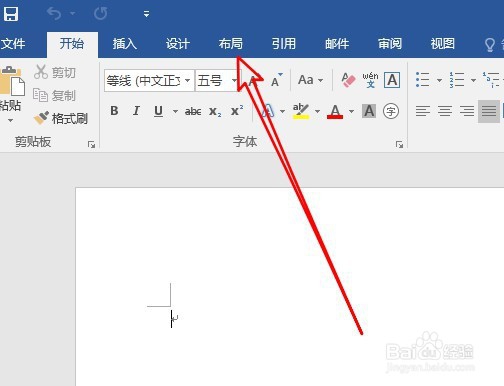
2、接下来点击布局工具栏上的“纸张方向”下拉按钮。
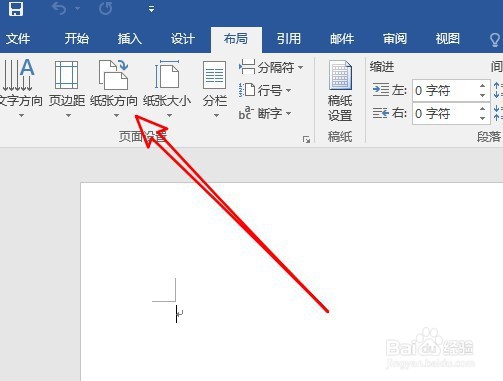
3、在弹出的下拉菜单中点击“横向”的菜单项。
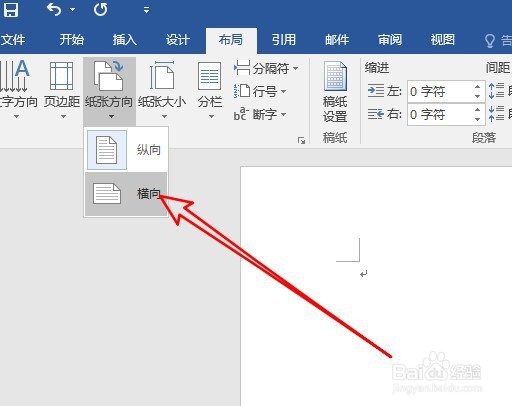
4、接下来我们选中要编辑的文字,点击工具栏上的“分栏”按钮。
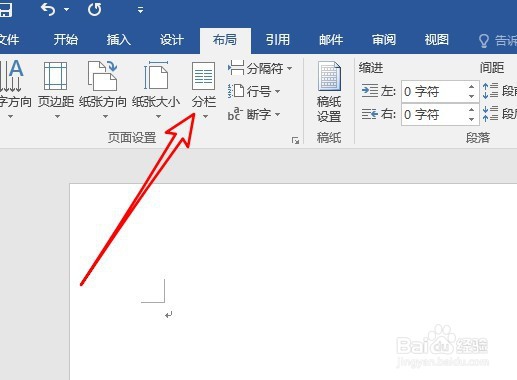
5、然后在弹出菜单中选择“两栏”的菜单项。
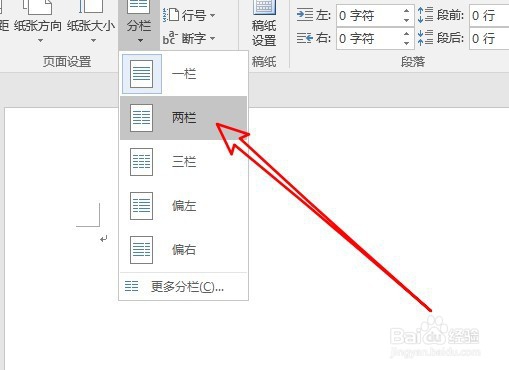
6、这样我们当前选中的文字就已经分为两栏了。
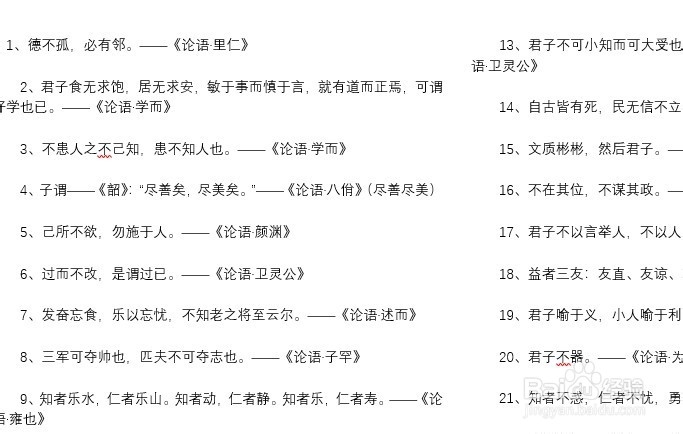
7、总结:
1、首先在电脑上打开word2019,点击菜单栏上的“布局”菜单。
2、接下来点击布局工具栏上的“纸张方向”下拉按钮。
3、在弹出的下拉菜单中点击“横向”的菜单项。
4、接下来我们选中要编辑的文字,点击工具栏上的“分栏”按钮。
5、然后在弹出菜单中选择“两栏”的菜单项。
6、这样我们当前选中的文字就已经分为两栏了。
声明:本网站引用、摘录或转载内容仅供网站访问者交流或参考,不代表本站立场,如存在版权或非法内容,请联系站长删除,联系邮箱:site.kefu@qq.com。
阅读量:38
阅读量:73
阅读量:74
阅读量:82
阅读量:51